Excel の機能で、けっこうよく使うのは、ブックの共有。ところが、Excel 2016になって、それが消えていることに気づいた。機能自体は、なくなってはいないので、設定する必要がある。
今回は、Excel 2016でブックの共有を設定する方法を紹介したい。
「ブックの共有」の設定方法
ブックの共有を設定する Excel ファイルを開く。
「校閲」タブを選択すると、「ブックの共有を解除」というアイコンが見えるものの、グレイアウトしていてクリックできない。「ブックの共有」というアイコンも見当たらない。

ここで、「校閲」タブを右クリックして、「リボンのユーザー設定」を選択する。

「Excelのオプション」が表示されるので、「基本的なコマンド」をクリックする。

ドロップダウン表示されるので、「リボンにないコマンド」を選択する。
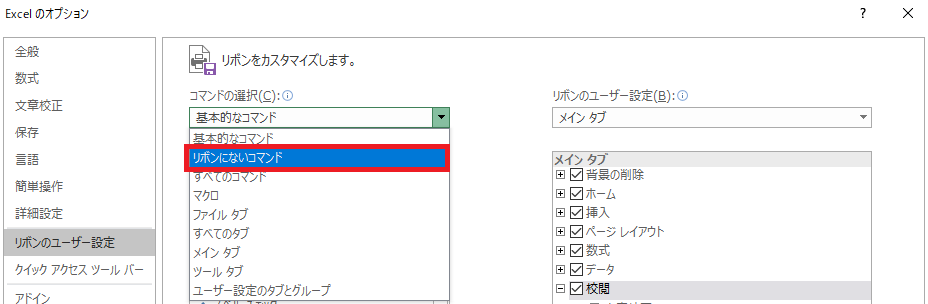
「リボンにないコマンド」の一覧で、「ブックの共有 (レガシ)」を選択し、「新しいグループ」をクリックする。
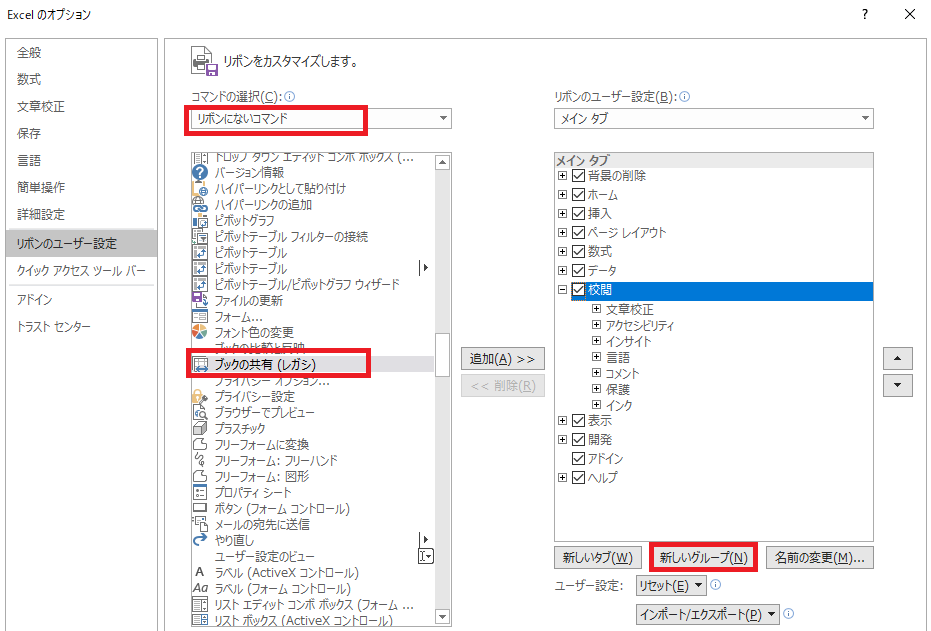
「新しいグループ(ユーザー設定)」が作成されるので、「名前の変更」をクリックする。
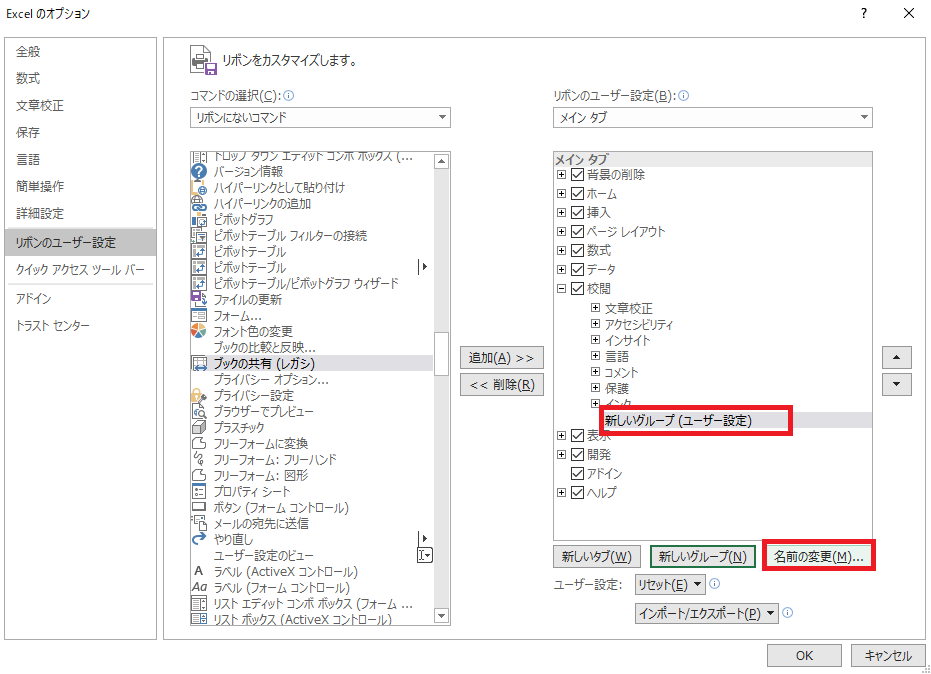
ポップアップで表示されるので、表示名の「新しいグループ」を「共有」などに変更して、「OK」ボタンをクリックする。
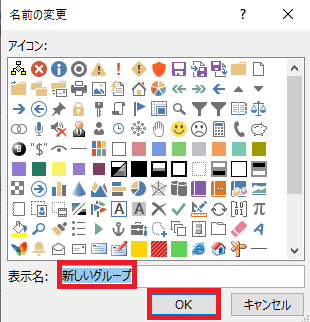
「共有 (ユーザー設定)」が追加されたので、「追加」を押す。

「ブックの共有 (レガシ)」が追加されたので、「OK」を押す。
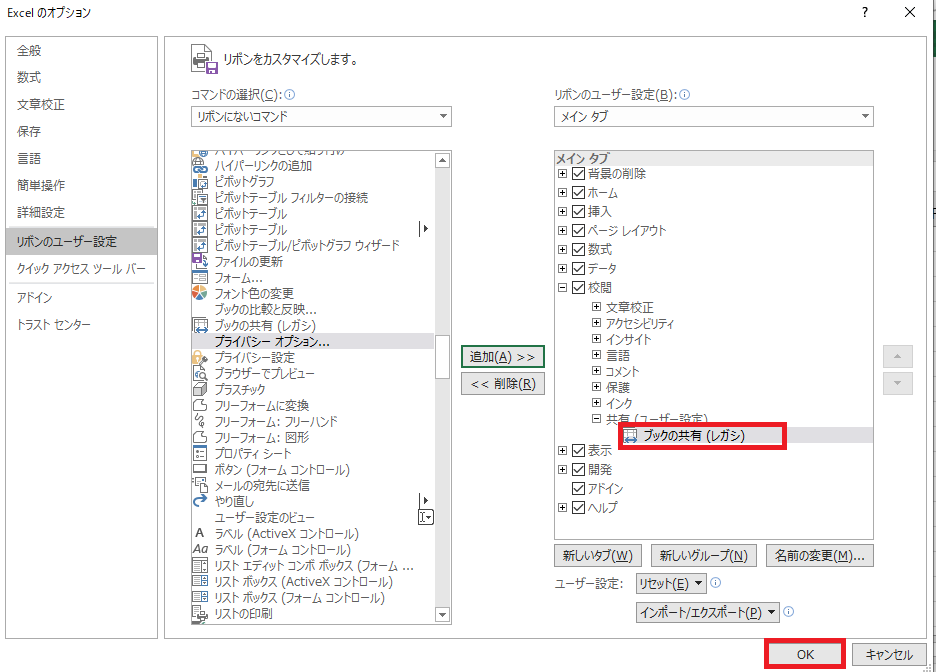
「校閲」タブを確認すると、右端に「ブックの共有(レガシ)」が追加されている。

「ブックの共有(レガシ)共有」をクリックすると、ポップアップで「ブックの共有」が表示されるので、「新しい共同編集機能ではなく、以前の共有ブック機能を使用します。」にチェックマークを入れて、「OK」を押す。

「この操作を行うと、ブックはいったん保存されます。よろしいですか?」と確認メッセージが表示されるので、「OK」をクリックする。
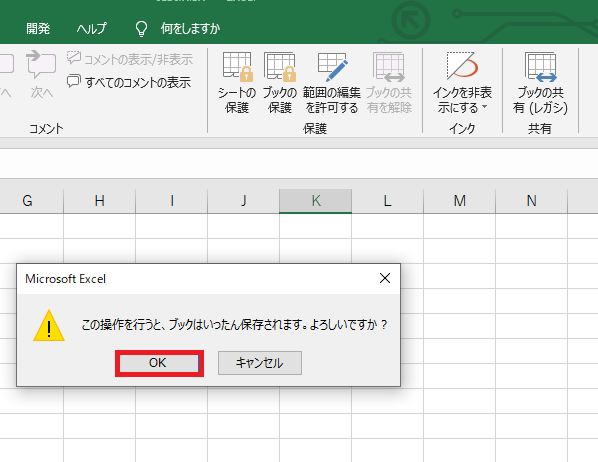
以下のように、「ブックの共有(レガシ)」の下に「コラボレーションを強化」の吹き出しが表示されるが、「後で」をクリックする。
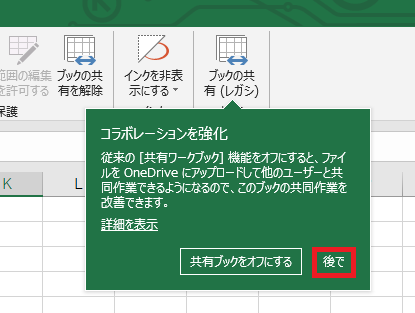
開いているエクセルの上部のファイル名に「共有」が表示された。


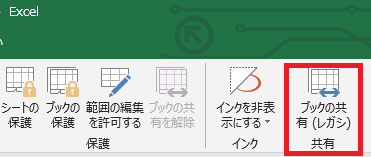
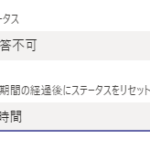
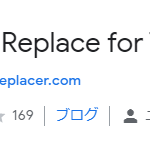
コメント